最新教你体验win xp个性图标,由系统下载吧率先分享:
XP经典稳定深得用户喜爱,虽然微软不再对它进行服务,但还是无法阻挡用户对它的忠诚守护,Xp系统许多功能都具有前瞻性,开创了操作系统的先河,其中的个性操作也是用户一直很喜欢的。那么用户如何个性玩转系统图标呢?现小编教你体验win xp个性图标。
推荐:GhostXP系统下载
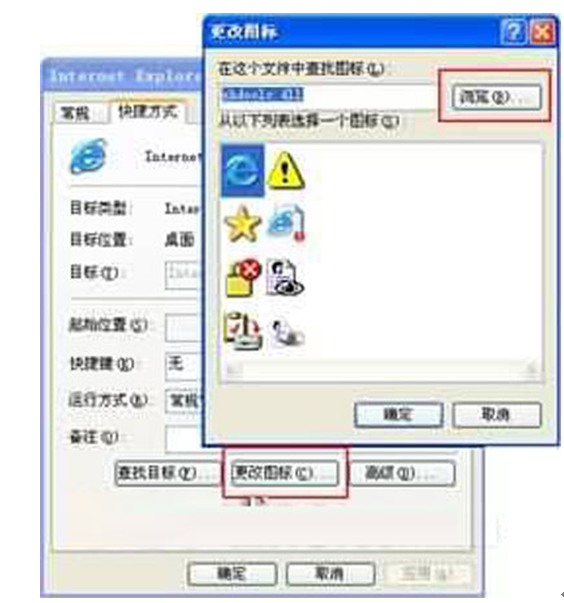
方法一:更改文件夹的图标
如果某个目录对你很重要或者很特别,用户可以考虑把这个文件夹换个与众不同的图标。
比如用户使用的是Windows XP,简单明了,右键单击文件夹,选“属性”——>“自定义”——>“更改图标”ok了。

在其它系统下一般办法都是在用户要更换的目录下用记事本新建一个Desktop.ini,写入下边几行:
[.ShellClassInfo]
InfoTip=
IconFile=
IconIndex=
InfoTip后边可以写入文件夹提示信息;IconFile就是你的图标文件,一般采用.ico格文件,也可以使用.exe、.dll等这类有图标的文件充当,写下绝对或相对路径都可以;IconIndex是选择哪一个图标,如果你指定的exe或者dll中包含不止一个图标,那就需要选择一下,如果你想使用第一个标,则IconIndex=0,没有该行定义的情况下,系统默认的是使用第四个图标,即IconIndex=3,这就是好多时候图标不能显示的原因,因为这类的文件一般里面只有一个图标。
方法二:更改文件类型的图标
一般系统中各类格式文件都是有固定图标的,当然用户也可以把它们换成你喜欢的图标。比如:
打开“我的电脑”,选择上边菜单中的“工具”——>“文件夹选项”——>“文件类型”,系统将会把所有已注册的文件类型列出来,再选中一种类型,点击下边的“高级”(根据WINDOWS版本的不同,有的不同系统请选择“编辑”),之后再点击“更改图标”。
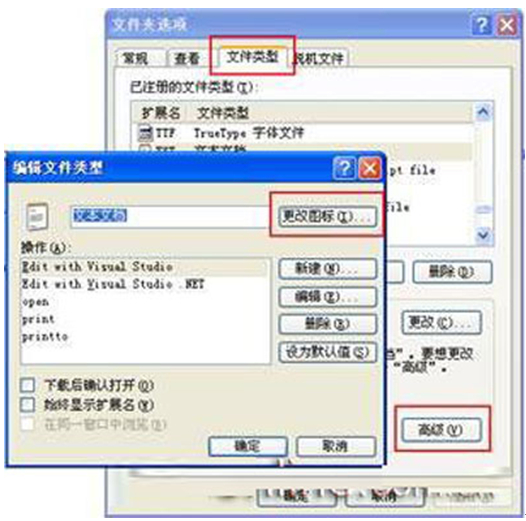
方法三:更改快捷方式的图标
右击快捷方式图标——>“属性”——>“更改图标”,之后在下边“当前图标”的一栏把列出程序自带的一些图标,想换成其它图标可以点击选择“浏览”,再找到要更换的图标的位置选择它,“确定”就行。


